word文档打开出现需要联机解决的方法
方法一
双击打开“计算机”在右上方的搜索框中输入“Normal.dot”,此时Win7系统会自动搜寻名称包含“Normal.dot”这个名称的文件,搜索的结果可能有很多相似的文件,但你只需要找到“C:\Users\Administrator\AppData\Roaming\Microsoft\Templates”这个路径下面的“Normal.dot”这个文件,然后将其删除即可。
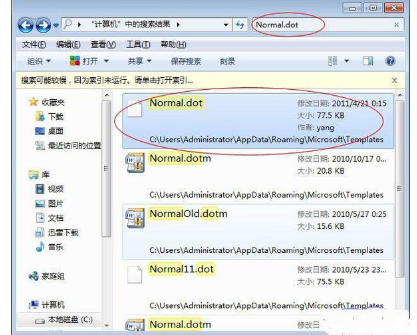
方法二
打开系统左下方的“开始”按钮,在“搜索程序和文件”中输入“ Regedit ”,然后选择“Regedit.exe”进入注册表;进入以后
进入以后,找到如下文件夹:HKEY_CURRENT_USER\Software\Microsoft\Office\12.0\Word
将“word”重命名为word2
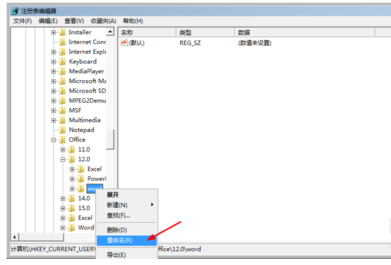
找到如下文件夹:
HKEY_LOCAL_MACHINE\SOFTWARE\Microsoft\Office\Word\Addins
将Addins重命名为Addins2
完毕后,再重新打开Word看看
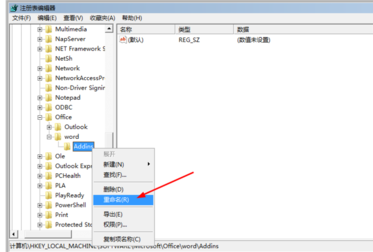
方法三:用安全模式打开word以后,新建一个文档
然后点击“本机上的模板”在弹出的模板框,右键删除掉命名为“空白模板”的模板,点击确定,重启word即可正常打开
方法四:如果上述三个方法都不行,那么只能重装了,推荐下载完整版的office或者蜻蜓特派员的office安装包进行安装。 完毕后,再重新打开Word看看,OK,word2003 终于又可以正常使用了。
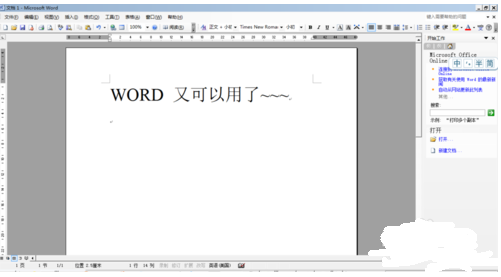
免责声明:由于无法甄别是否为投稿用户创作以及文章的准确性,本站尊重并保护知识产权,根据《信息网络传播权保护条例》,如我们转载的作品侵犯了您的权利,请您通知我们,请将本侵权页面网址发送邮件到qingge@88.com,深感抱歉,我们会做删除处理。
